Oglaševanje, kaj storiti z ujetnikom. Katero razširitev uporabiti. Oglasna aplikacija AdClient se prikaže brez vašega dovoljenja.
![]() Pozdravljeni prijatelji Če ste opazili oglaševalsko okužbo, ki se lahko nahaja v brskalnikih Google Chrome, Opera, Mozilla, potem bomo danes ugotovili, kako jo odstraniti in vse vrniti nazaj. Takoj bom rekel, da je danes takšnih oglaševalskih virusov veliko, nekateri so po obnašanju bolj podobni virusu, nekateri manj, a vsi imajo eno nalogo – oglaševanje.
Pozdravljeni prijatelji Če ste opazili oglaševalsko okužbo, ki se lahko nahaja v brskalnikih Google Chrome, Opera, Mozilla, potem bomo danes ugotovili, kako jo odstraniti in vse vrniti nazaj. Takoj bom rekel, da je danes takšnih oglaševalskih virusov veliko, nekateri so po obnašanju bolj podobni virusu, nekateri manj, a vsi imajo eno nalogo – oglaševanje.
Na primer Searchtds, Firstsputnik, Smartsputnik in drugi so vsi virusni programi, če opazite kaj takega na vašem računalniku, je zelo možno, da imate virus adware. Tu sta dve novici, dobra in slaba. Dobra novica je, da je virus adware, virus adware in ni tako nevaren kot običajni virusi, torej trojanci, črvi. Na primer, virus je veliko bolj nevaren kot virusi oglaševalske programske opreme, saj preprosto šifrira datoteke in jih pogosto ni mogoče vrniti.
Na splošno je vodnik za uporabnike začetnike, vendar je moje mnenje o najpreprostejših mehanizmih dela oglasni virus vsi bi morali vedeti. V tem priročniku se boste naučili:
- kako v celoti odstraniti oglasne viruse iz brskalnikov;
- kako ročno prepoznati okužbo z oglasnim virusom;
- kateri so najboljši pripomočki za odstranjevanje oglasnih virusov;
Kot ste že razumeli, oglasni virusi nekaj oglašujejo. Zadnje čase so postali zelo aktivni, veste zakaj? Poiščite sami – računalnik je počitek in ljudje o tem pravzaprav ne razmišljajo, ampak ravno nasprotno počivajo. Brez premisleka so bedaki (ali samo hekerji) to izkoristili in žigosali kup virusov, ki vbrizgavajo oglase.. Veste kaj je najbolj zanimivo? Da je nesramnost dosegla točko, da se oglaševanje že vtika direktno na namizje. Se pravi, tudi če brskalnik ne deluje, lahko še vedno imate oglase. Če ga danes ni, potem je povsem možno, da bo jutri en oglasni virus prenesel drugega in se bo pojavil
Ali lahko sami odstranite adware viruse? Lahko, vendar se je treba malo poigrati.
Toda pred tem odprite nadzorno ploščo (na primer prek Start) in tam poiščite ikono Programi in funkcije, nato pa preverite, ali je na seznamu nameščenih kakšen sumljiv program. To so lahko na primer:
- Razširitev aplikacije - program za spreminjanje nabora razširitev v brskalniku, torej če ga najdete, ga krepko izbrišite;
- GamesDesktop je samo okužba z oglasno programsko opremo, odstranite tudi to;
- Program Updater ali karkoli, kar vsebuje besedo Updater, je hudič uporabni programi ki preveri za nova različica, pogosto samo sedijo v procesih in porabijo RAM; zaradi svoje neuporabnosti zlahka prenesejo druge programe, vključno z oglasno programsko opremo;
- vdelava plošča v brskalnikih;
Kako vem, če imam oglasni virus?
V bistvu so to majhne ali pomembne spremembe v brskalniku, morda boste opazili le čudne dodatne oglase, na primer tudi na začetni strani iskalnika (ki ga nikoli ni bilo). Lahko pa gre tako daleč, da se bodo vse povezave na spletnih mestih spremenile v druge in dejansko boste na splošno uporabljali drug internet
Simptomi okužbe:
- ko se brskalnik odpre, se lahko hkrati z njim odprejo tudi leva spletna mesta, lahko pa se spremeni tudi domača stran; da bi vse to spremenil na stroju ali da bi vam prepovedal spreminjanje, virus namerno namesti razširitev;
- na različnih spletnih mestih se pojavljajo malo čudni oglasi, ki jih prej ni bilo; v tem primeru lahko brskalnik bolj naloži procesor;
- nekaterih nastavitev ni mogoče spremeniti (redko) ali pa je učinek spreminjanja nič, saj se bodo še vedno vrnile na tiste, ki jih je namestil virus (pogosto);
- hkrati pa vaš protivirusni program, kakršen koli že je, ne poroča o nobenih grožnjah; nekateri protivirusni programi začnejo odkrivati takšno grožnjo čez nekaj časa;
- gesla za pošto, račune v socialna omrežja in še nekaj, vse to je nedotaknjeno in ni vdrto, zaradi česar uporabnik misli, da še vedno ni virus in posledično ni sprejetih nobenih ukrepov za odstranitev; številni virusi so sposobni namestiti kodo v sistem, ki bo občasno naložila novo adware; v teoriji lahko pomaga le ponovna namestitev sistema;
- videz levih map v C: \ Program Files; pojav levičarskih procesov, nekateri lahko izvajajo čudne dejavnosti - včasih naložijo procesor, včasih ne; tudi ko je računalnik v mirovanju, virus pogosto začne delovati, to je opazno pri obremenitvi CPE;
Kako pravilno izbrisati?
Če želite odstraniti te zle duhove, pa tudi uničiti druge zlonamerne programe, morate k zadevi pristopiti celovito. Namreč, najprej izvedite ritual ročnih pregledov in po možnosti odstranite virusne komponente, nato pa uporabite pripomočke. Toda kljub temu, če nimate želje ali časa, ki bi ga porabili za igranje z brskalniki, lahko varno preidete na točko odstranjevanja zlih duhov z uporabo posebne pripomočke(na koncu članka).
Preverjanje brskalnika Chrome
Mogoče bom začel z Google Chrome kot najbolj priljubljen brskalnik. Kaj bomo naredili? Najprej preverite bližnjico, s katero zaženete brskalnik. Moralo bi izgledati le tako, še posebej bodite pozorni na mesto, kjer puščica kaže:

Vidite, na koncu polja je naveden objekt izvedljivo datoteko programi, torej chrome.exe, kaj bi še lahko bilo? Za zaključnim narekovajem je lahko spletno mesto za oglaševanje, ki se običajno začne s http: //, v vsakem primeru pa je treba odstraniti vse za narekovajem, če sploh obstaja.
Bolj nevarna možnost je, če je namesto chrome.exe na splošno druga datoteka, na primer chrome.bat, kaj lahko storite tukaj? Na splošno je najbolje, da ne storite ničesar, če niste prepričani. Če izkušen uporabnik- poiskati morate, kje se nahaja sam chrome.exe in ga kopirati, nato pa ga ne prilepiti na namizje, ampak izberite, da prilepite bližnjico. To bo ustvarilo izvirno bližnjico za Chrome. V mapi, kjer je bil najden izvirni chrome.exe, izbrišite vse virusne datoteke, morda imajo imena kot so chrome.bat, chrome.cmd, chrome.exe.exe ali kaj podobnega.
Drugi korak je preverjanje razširitev. V brskalniku Chrome v meniju izberite Dodatna orodja in nato Razširitve:
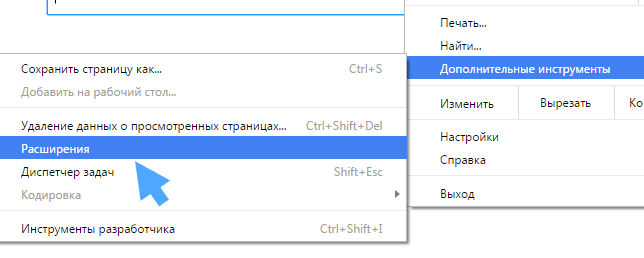
Zdaj pa poglejte, katere razširitve imate in vse sumljive – najprej izklopite in nato izbrišite. Če popolnoma odstranite vse razširitve, ne bo tragedije, potem bo mogoče, če je kaj novega, namestiti potrebne. Tu je na primer ena razširitev že sumljiva - to je KMPlayer za Chrome, lahko jo odstranite:
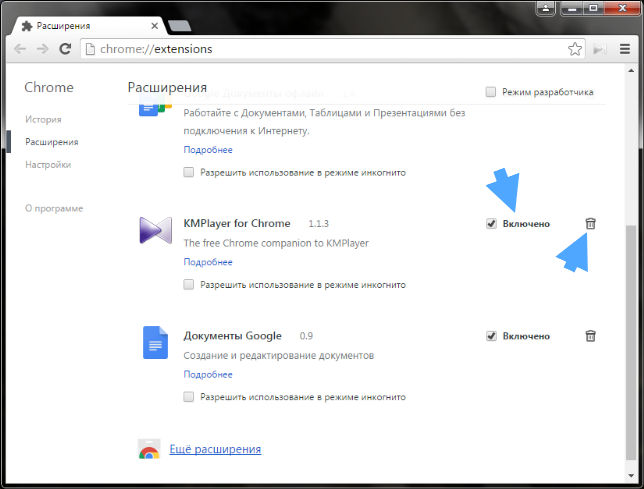
Zdaj preverite, ali se je virus spremenil domača stran v brskalniku, za to v razdelku Nastavitve preverite, ali je ob zagonu brskalnika prikazano odpiranje virusnega mesta. Bolje je, da sami nastavite strani (na primer isti iskalnik) ali izberete možnost za obnovitev tistih zavihkov, ki so bili odprti pred zapiranjem brskalnika:

Na istem zavihku na dnu bodite pozorni na nastavitve iskanja - tam je morda še en iskalnik:
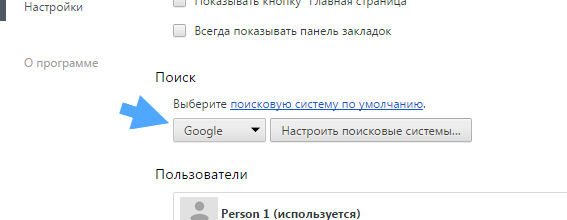
Če je tam levi iskalnik, kliknite na Konfiguriraj iskalnike, izberite iskalnik, ki vam ustreza in nato izbrišite levi (kliknite križec):

Ne pozabite klikniti Dokončaj. S tem se zaključijo predhodne ročne metode za odstranjevanje oglasnega virusa iz Chroma.
Preverjanje brskalnika Opera
V brskalniku Opera je vse skoraj enako, le tukaj je na začetku nekoliko drugačna datoteka, ne opera.exe, ampak launcher.exe, kaj je to? To je poseben zaganjalnik Opera, le nekateri imajo običajno Opera, drugi pa prenosnega. Ampak to ni bistvo. Previdno preverite, prav tako bi morali imeti popolnoma enako vrednost kot v polju Object na spodnji sliki. Če obstaja opera.exe, opera.bat, opera.cmd ali kaj podobnega, potem je nekaj narobe. Poiščite lokacijo datoteke launcher.exe iz Opera in ustvarite bližnjico iz nje na namizju. In izbrišite datoteko, ki je navedena v polju Predmet, to je lažna datoteka.
Mislim, da razumete, da je treba odstraniti vse, kar pride po zaključnem citatu, to nima nobene zveze z zagonom brskalnika. Če je na primer na koncu prostor za obisk http://google.com (tudi če ni http://), to pomeni, da bo Googlova stran, ne glede na to, kako spremenite nastavitve brskalnika, vedno odprt ob zagonu.
Lastnosti izvirne bližnjice:

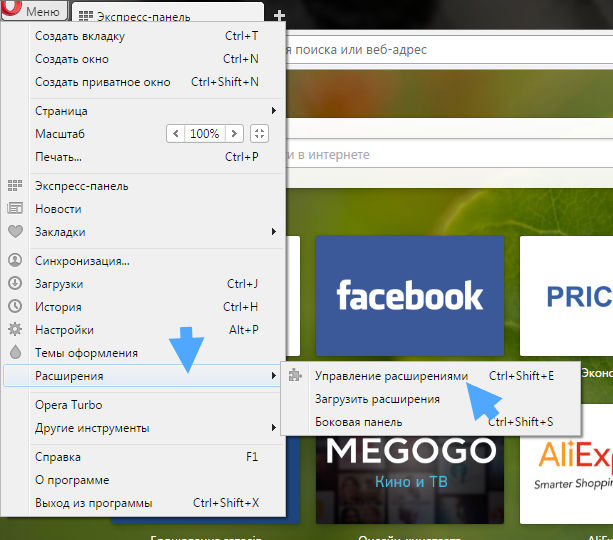
V mojem primeru razširitev sploh ni:

zakaj to počnem? Kaj je s Chromom - tudi če odstranite vse razširitve, se ne bo zgodilo nič strašnega. Namestitev razširitve traja nekaj sekund, v iskalno vrstico vpišite ime razširitve in brskalnik, nato pojdite na uradna trgovina dodatke in namestitev.
Odprite glavni meni brskalnika, izberite element Nastavitve. Preverite, ali so v elementu Ob zagonu kakšna čudna spletna mesta - tam je mogoče izbrati vrednost Odpri določeno stran in označeno je virusno mesto. Če obstaja takšno spletno mesto, ga izbrišite tako, da ga zamenjate s kakšno uporabno spletno stranjo, ali preprosto izberite možnost Nadaljuj z istega mesta:
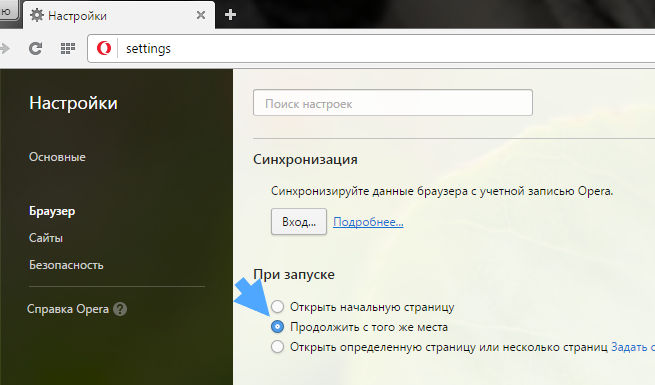
Kar se tiče iskanja - preverite, ali obstaja običajen iskalnik, ki ga uporabljate. Če je virusen, ga spremenite tukaj:

Ne vem zakaj, vendar nisem našel možnosti za odstranitev iskalnika iz Opera, lahko samo določite drugega:
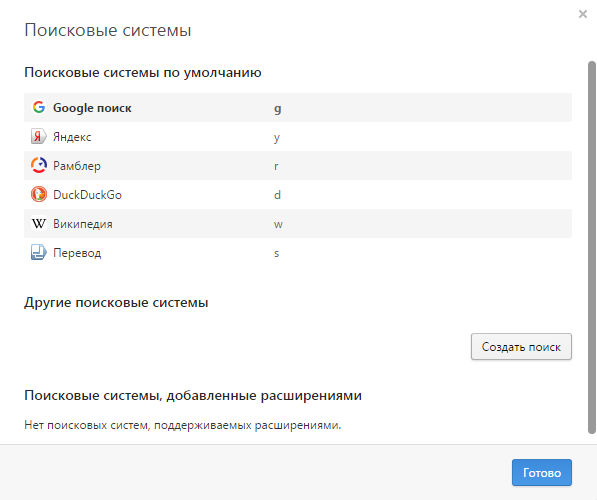
Kliknite Dokončaj, da shranite spremembe.
Preverjanje brskalnika Mozilla
Z Mozilla Firefox skoraj vse je enako, pojdite na lastnosti bližnjice in poglejte v polje Object, bodite pozorni na mapo, iz katere se zažene brskalnik. Vse to mora biti izvirno, kot v tej bližnjici (samo vaša mapa je lahko samo programske datoteke brez x86):
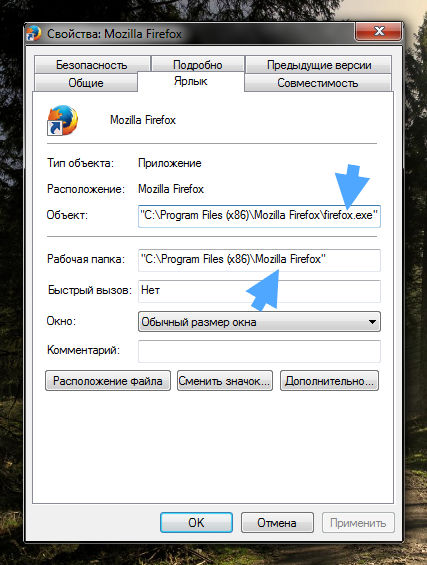
Delovna mapa morate imeti enako kot tukaj, vse kar se razlikuje od firefox.exe v polju Object je treba izbrisati. Se pravi, poiščite, kje se nahaja datoteka, nato pa tam izbrišite psevdo-zaganjalnike brskalnika, lahko je firefox.cmd, firefox.bat, firefox.exe.exe in podobno. In iz izvirne datoteke firefox.exe naredite bližnjico in jo postavite na priročno mesto, na primer na namizje.
Nato pojdite na razdelek z razširitvami:

Lahko odstranite vse razširitve in nato, če je mogoče, namestite samo potrebne. Nimam niti ene razširitve:

Zdaj v meniju brskalnika izberite Nastavitve in pojdite na zavihek Splošno, preverite, ali je določeno, da se spletno mesto odpre ob zagonu. Če obstaja virusno spletno mesto, ga izbrišite, namesto njega postavite kakšno uporabno spletno mesto ali celo izberite možnost Prikaži zadnjič odprta okna in zavihke:

Na zavihku Iskanje preverite, kateri iskalnik je vreden, ga po potrebi spremenite. Na dnu vam tudi svetujem, da odstranite vse iskalnike, ki jih ne potrebujete, in pustite enega ali dva:

Preverjanje brskalnika Yandex
Enako je z brskalnikom Yandex, čeprav so bile v zadnjem času narejene varnostne izboljšave (tehnologija), zato je v praksi malo manj verjetnosti, da bi se okužil z oglasnimi virusi. Kljub temu, tako kot v prejšnjih različicah, pogledamo njegovo bližnjico, tukaj je izvirna in čista:
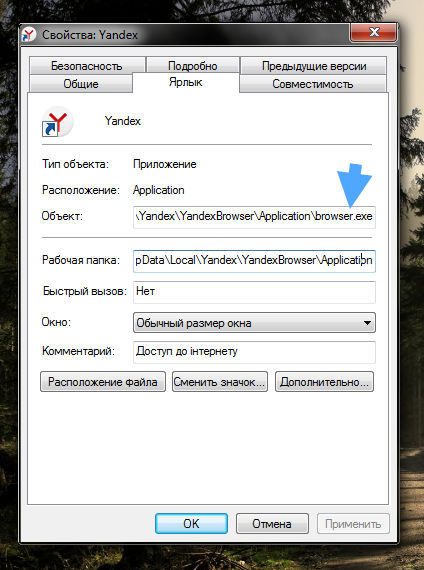
Toda tudi tukaj, kot vidite, datoteka brskalnika ni yandex.exe ali kaj podobnega, ampak browser.exe, tako da če je kaj drugega, jo zamenjajte z browser.exe, nato pa preverite delovno mapo brskalnika in odstranite vsi lažni zaganjalniki (lahko kliknete lokacijo datoteke v lastnostih).
Nato pojdite na dodatke:
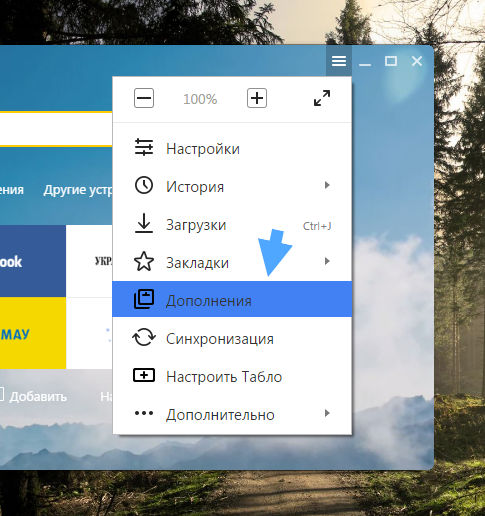
In analizirajte nameščene razširitve, privzeto je v brskalniku Yandex nekaj dodatkov, ki jih lahko onemogočite, če jih ne potrebujete:
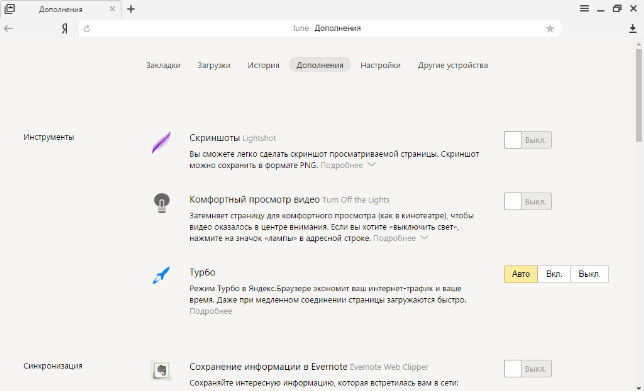
Če potrebujete dodatek, ga je zelo enostavno prenesti na internet, v isti Yandex vnesite ime razširitve in ime vašega brskalnika, takoj ko bodo rezultati na prvih mestih uradni viri, kjer lahko varno prenesete razširitev.
V brskalniku Yandex v glavnem meniju izberite Nastavitve in si oglejte, kaj je v Iskalniki Oh:
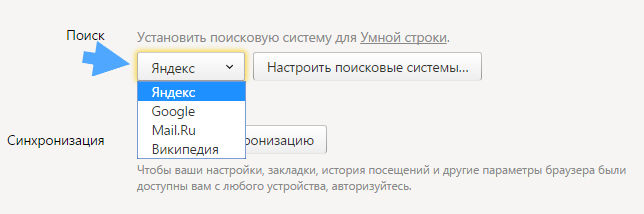
Če obstaja virusni iskalnik, kliknite Konfiguriraj iskalnike in odstranite levo iskanje, vendar ga za to ne bi smeli izbrati privzeto:
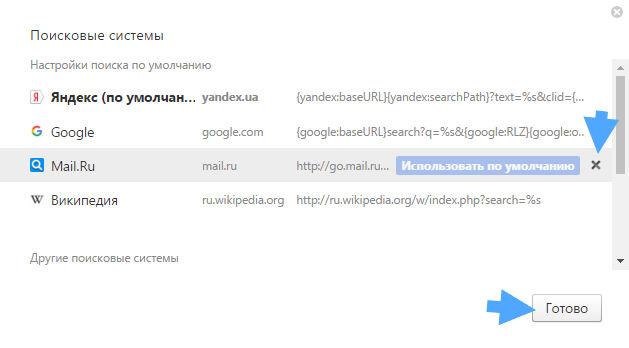
Preverite Internet Explorer (IE).
morda internet Explorer edini brskalnik, katerega nastavitve ni tako težko spremeniti, hkrati pa to počne le malo virusov. To je posledica dejstva, da ni zelo priljubljen, nameščen je pri vseh, vendar ga uporabljajo malo
Vendar pa je tudi tukaj lahko nekaj zabave. Pojdite na lastnosti bližnjice, če je v meniju Start, nato vseeno preverite:

Zdaj natančno poglejte to okno lastnosti:
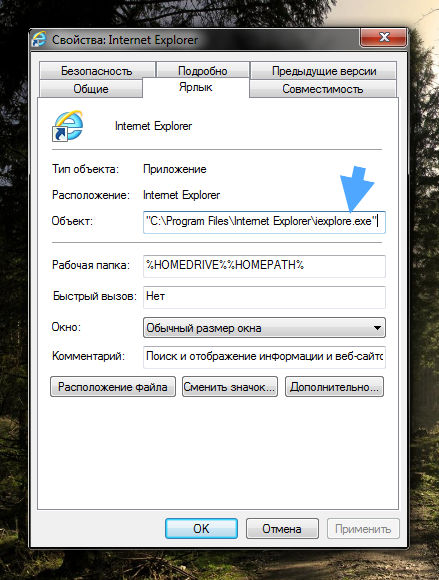
Moral bi imeti tudi približno. Približno, ker mapa morda ni programske datoteke, ampak programske datoteke (x86), je to v primeru, če imate 32-bitni sistem ali uporabljate 32-bitni Internet Explorer. V tej obliki naj bo tudi delovna mapa.
Brez iexplore.bat, iexplore.cmd in tako naprej, vse to kaže na virusno spremembo v sistemu Windows.
Zdaj odprite nadzorno ploščo, tam poiščite ikono internetnih možnosti in na zavihku Splošno preverite, ali je v polju domače strani nameščeno kakšno spletno mesto:

Če želite ob odpiranju Internet Explorerja imeti prazno okno, nastavite to vrednost:
Običajno se spremeni le domača stran, redkeje, vendar so orodne vrstice (vdelana plošča) kljub temu nameščene. Tega ni mogoče pripisati virusnim objektom, čeprav se širijo na virusen način. O enem takem sem že pisal, ta, ki je vgrajen ne samo v IE, ampak tudi v vse druge brskalnike
Razširitve Internet Explorerja so še manj priljubljene kot sam brskalnik, vendar jih je vseeno vredno preveriti. Imenujejo se kot dodatki, da jih odstranite ali onemogočite, pojdite na zavihek Programi, tam bo gumb Upravljanje dodatkov:
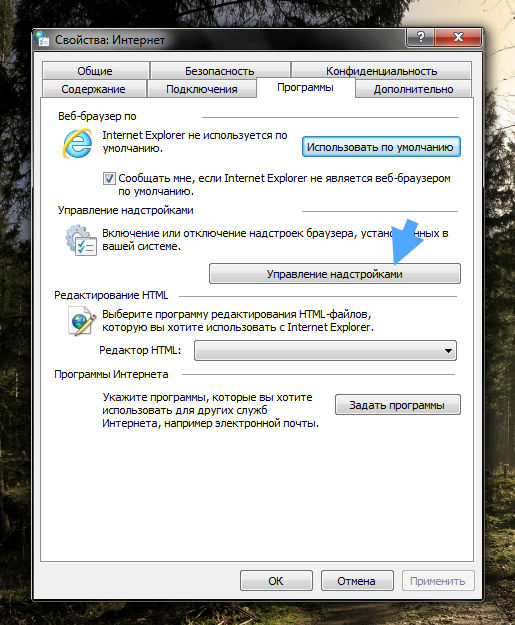
Če so tam sumljivi elementi, jih onemogočite in odstranite:
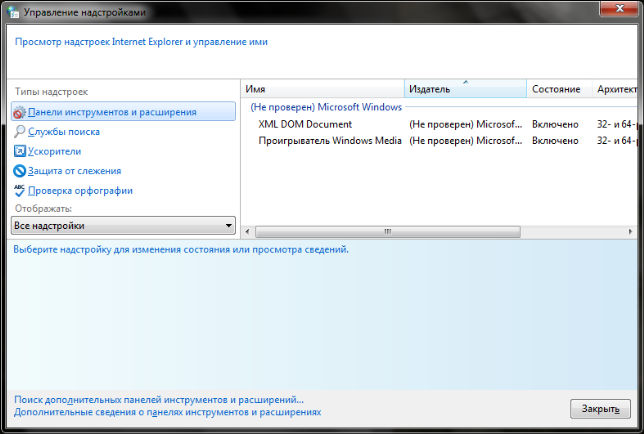
Odstranjevanje zlonamernih predmetov s posebnimi pripomočki
To je verjetno boljša možnost za vas kot ročno preverjanje brskalnikov. Ampak mislim, da vam bo koristno, da se seznanite s tem postopkom.
Posebni pripomočki preverijo vaš računalnik za virusne elemente, spremembe, preverijo zagonsko območje (MBR) in spremembe v njem, razširitve brskalnika, storitve. Na splošno preverijo vse, vendar moram poudariti, da mislim na uporabo celotnega kompleksa pripomočkov. Samo iz lastnih izkušenj sem se prepričal, da sta dva dobri pripomočki, eden je našel tisto, česar drugi ni našel. Hkrati pa so res najboljši za danes.
Seznam pripomočkov, ki vam jih močno priporočam, da preverite svoj računalnik:
- - se je uveljavil kot odlično orodje za preverjanje storitev, razširitev in vseh področij, kjer so lahko virusi; brezplačno, za preverjanje potrebujete internetno povezavo, saj bodo baze podatkov s podpisi najprej naložene; zahteva ponovni zagon, po katerem bo zagotovljeno poročilo;
- - tudi super pripomoček. Tukaj je prvo orodje in to - to je, kot se mi zdi, najboljši pripomočki za boj proti oglasnim virusom; HitmanPro bo preveril tudi piškotke, to so podatki, ki jih spletna mesta pustijo na vašem računalniku; za odstranitev virusov je potrebna registracija, lahko pa vozite tudi na neobstoječem e-poštnem naslovu; učinkovitost odkrivanja in odstranjevanja je odlična, preizkušena na osebnih izkušnjah;
- - je tudi dober pripomoček in ga tudi uvrščam med najboljše, lahko preveri razširitve brskalnika; našel zlonamerno razširitev v Chromu; Priporočam, da si ga tudi ogledate;
- - cilja tudi na oglasne viruse; dnevno posodabljanje zbirk podpisov; inteligentna hevristična analiza datotek za sumljive spremembe; zna najti celo skrite grožnje, ki niti ne vplivajo na delovanje sistema; Malwarebytes Chameleon tehnologija je prisotna za preprečevanje obnašanja, ko virus poskuša blokirati Malwarebytes Anti-Malware;
- na zadnji točki bi vam rad svetoval še dva pripomočka, ki pa sta že specializirana za običajne viruse, torej za trojance, črve, rootkite in podobno; ta in oba že vsebujeta protivirusne baze podatkov, najti vse nevarne viruse, trojanske programe, programe za lepljenje datotek (to se uporablja predvsem za hekerske namene), morebitno programsko opremo, ki lahko vsebuje viruse, na primer trenerje iger, aktivatorje programov (krekerje);
Če se seznanite z vsemi temi programi, potem sem prepričan, da če so v vašem računalniku virusi, se vam jih zdaj ne bo težko znebiti. Celovit pregled za domnevne viruse bo pomagal čim bolj očistiti vaš računalnik pred zlonamernimi predmeti.
Na splošno upam, da sem izpolnil svoje poslanstvo in vas dobro seznanil z načrtom ukrepanja, ko sumite, da se je na vašem računalniku naselil virus ali celo več. Vso srečo
12.05.2016Pošiljajo nam vprašanja: oglasi se pojavljajo povsod, kako odstraniti virus, kako ga odstraniti, kaj storiti; kaj storiti, če se oglasi pojavljajo povsod; pojavne oglase v brskalnikih Chrome, Mozilla Firefox, Opera, kako odstraniti; pojavi povsod reklamna okna; oglasne pasice v vseh brskalnikih in na vseh spletnih mestih. Ta članek pojasnjuje, kaj storiti v podobni situaciji.
Oglasi v brskalniku so virus
Nekateri uporabniki začnejo opažati, da je postalo nemogoče uporabljati internet, oglasi se plazijo od vsepovsod, reklamna okna in pasice letijo, oglasi se pojavljajo na novem zavihku, zakrivajo vsebino strani in se prenašajo na druga spletna mesta. To se dogaja v vseh brskalnikih, odstranjevanje in namestitev brskalnikov ne pomaga, iskalniki zamenjajo rezultate iskanja. Jasno je, da je računalnik okužen z virusom, vendar skeniranje z protivirusnim programom ne pomaga in oglaševanje ne izgine. Kaj storiti v podobni situaciji?
Kot običajno pride do okužbe z oglasnim virusom. Uporabniki z namestitvijo nekega programa sami namestijo program, ki z oglasi onesnaži vse internetne brskalnike. Razvijalci brezplačne programske opreme zaslužijo z vgradnjo v svoje namestitvene programe "obremenitev" različnih dodatni programi... Pri nameščanju programov v računalnik morate biti previdni in počistiti polja ter zavrniti namestitev neznane, nepotrebne in vprašljive programske opreme. Obstajajo primeri, ko so virusi oglasne programske opreme nevidno vgrajeni in nameščeni z drugimi programi, uporabniku pa ne dajo izbire, da jih zavrne namestitev. Prav tako so programi adware prikriti kot posodobitve brskalnika, ponujajo preverjanje hitrosti interneta na spletnem mestu, hitrosti. po internetu itd. Uporabnik klikne na tak oglas na spletnem mestu in sam namesti zlonamerno aplikacijo. Mnogi (vendar ne vsi) protivirusni programi jih ne odstranijo, ker je te viruse adware namestil uporabnik sam.
Kako odstraniti reklamno programsko opremo v brskalniku
Kako odstraniti pojavna okna in oglase v brskalniku. Najprej morate vedeti ime zlonamerna programska oprema... Kako najti ime nameščenega oglasnega programa virusa. Ta program je skoraj vedno prikazan na plošči Odstranjevanje ali spreminjanje programa... Treba se je prijaviti Začni - Nadzorna plošča - Programi - Programi in lastnosti in videti po datumu, kateri programi so bili nameščeni pred kratkim, njihov namen ni znan in njihov videz časovno sovpada s pojavom oglasov v brskalnikih. Nato morate v neki iskalnik vnesti ime tega programa in poiskati informacije o njem in kako ga izbrisati. Bolje je, da to storite na drugem računalniku ali pametnem telefonu, ker rezultate iskanja je mogoče spremeniti na okuženem računalniku. Pozor! Ne smete prenesti in zagnati pripomočkov za odstranitev tega programa (po imenu oglaševalske programske opreme), ki jih ponujajo iskalniki na različnih spletnih mestih, pod krinko teh pripomočkov so lahko resnejši virusi. Tisti, ki so gledali serijo "Black Mirror", vedo, kako se lahko konča.
Nekatere programe je mogoče odstraniti tako, da jih preprosto odstranite s plošče Programi in lastnosti. S tem boste odstranili oglasno programsko opremo Treasure Track. Včasih morate po odstranitvi oglaševalske programske opreme odstraniti in znova namestiti internetne brskalnike in bližnjice do njih. Vsak tak program ima posebne funkcije za njegovo odstranitev; navodila za odstranitev vsakega programa najdete na internetu, če poznate ime oglasne programske opreme.
Vsi virusi, ki prikazujejo oglase v brskalniku, se ne odstranijo tako enostavno. Nekaterih ni mogoče odstraniti s standardnimi sredstvi, včasih pomaga onemogočanje procesov in odstranitev oglaševalskega programa. varni način... Obstaja brezplačen program AdwCleaner, ki bo pomagal obvladati in odstraniti številne vrste (vendar ne vseh) oglasnih virusov iz vašega računalnika. Če AdwCleaner ni pomagal, lahko še vedno poskusite očistiti računalnik z močnejšim programom. Zmogljivejše brezplačno orodje za odstranjevanje oglasne programske opreme za profesionalce je orodje za odstranjevanje neželene programske opreme. Povezave do strani za prenos navedenih programov na uradnih straneh teh programov se nahajajo v tem razdelku našega spletnega mesta. S temi programi lahko brezplačno odstranite oglasne viruse iz računalnika.
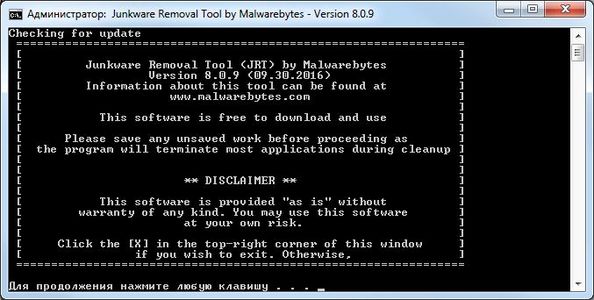
Imena nekaterih oglasnih programov, ki se distribuirajo vgrajeni v namestitvene datoteke drugih programov ali se zavajajo kot uporabni programi: Treasure Track, xilonen, zodiac-game.info, Nuesearch.com, Trotux.com, Adnetworkperformance.com in drugi.
Ko ste se znebili oglasnega virusa, si lahko ogledate članek Kako odstraniti oglase v brskalniku, ki vam pove, kako se znebiti vseh vsiljivih oglasov v priljubljenih brskalnikih.
Slabo oglaševanje
Kljub temu številna spletna mesta uporabljajo druge oglaševalske storitve, ki so lahko za uporabnike ne samo neuporabne, ampak tudi zelo škodljive, saj se prevedejo na spletna mesta vprašljive vsebine.
Nekaj oglaševanja se prevaja tudi na strani s plačljivo vsebino, uporabnik pa zanjo morda niti ne ve, ampak z njegove mobilne komunikacije po tem začnejo dnevno dvigovati rubljev za 10-20.
No, oglaševanje z nekaterih spletnih mest lahko vodi neposredno do spletnih mest, ki vsebujejo različne viruse.
Torej, v vsakem primeru se morajo predvsem novi uporabniki le zaščititi pred vsaj škodljivim oglaševanjem na internetu. Tu ne govorimo o zaščiti pred škodljivimi stranmi na splošno, ampak le pred oglaševanjem, ki je morda celo prisotno na nekaterih uporabnih straneh.
Kako odstraniti nadležne oglase
Za odstranitev oglasov pri uporabi interneta obstaja več primernih možnosti. Nekateri najbolj priljubljeni na spletu so brezplačni dodatki za brskalnik, kot je npr Adblock, Adblock plus in Adguard blokator oglasov ki jih bomo obravnavali v tem članku.
Začnimo z dodatkom Adblock ki na žalost deluje samo z Google Chromom (Chrome), kar zadeva večje brskalnike.
Kako namestiti in uporabljati Adblock
Prek brskalnika Chrome pojdite na ta dodatek na naslednji povezavi >>>.
Kliknite na gumb JE BREZPLAČNO:

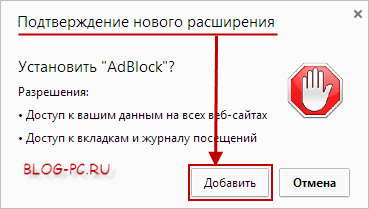
Adblock bo nameščen, samo ga aktivirate s klikom na ikono, kot je prikazano na sliki:

Če pa morate iz preverjanja Adblock izključiti neko spletno mesto ali stran spletnega mesta, nato z levim gumbom miške kliknite ikono Adblock (zgoraj desno v brskalniku) in v meniju, ki se prikaže, izberite želeno funkcijo:
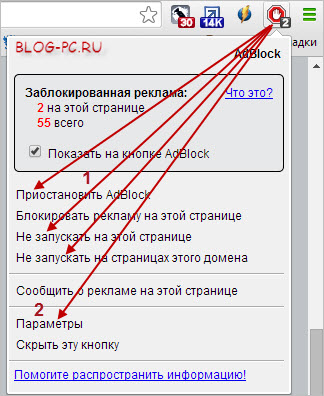
Po tem morate osvežiti stran zahtevanega spletnega mesta s klikom na ikono za osvežitev ali na funkcijsko tipko tipkovnice F5.
Pojdimo na naslednjo razširitev.
Kako namestiti in uporabljati Adblock Plus
Če imate drug brskalnik (ne Google Chrome), lahko v tem primeru uporabite drugo razširitev za blokiranje oglasov Adblock plus... Ta razširitev vsebuje več nastavitev in je primerna za uporabo v vseh večjih brskalnikih, kot so Google Chrome, Mozilla, Opera, pa tudi za pametne telefone in tablice na platformi Android.
Če želite namestiti Adblock Plus, pojdite skozi brskalnik, kjer morate namestiti to razširitev, ali prek pametnega telefona ali tablice na spletno mesto Adblockplus. Sistem bo samodejno določil, kateri brskalnik imamo in vam bo dal možnost, da prenesete in namestite to razširitev:
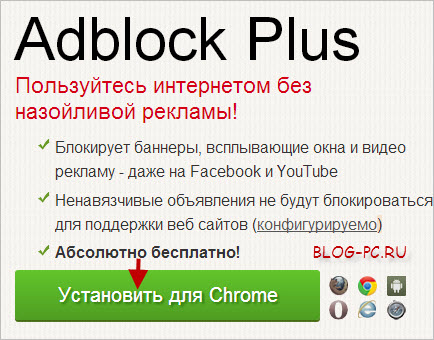

Adblock plus1 ).
Poleg tega lahko po potrebi ročno dodatno blokirate kakšen element na spletnem mestu, ki ga ne želimo videti ( 2 ):
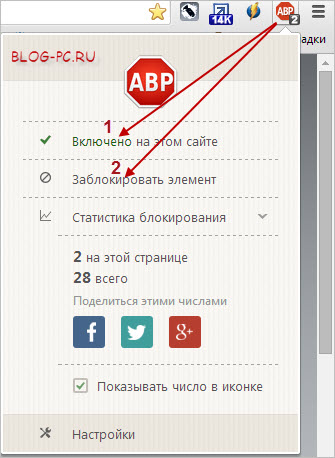
In tu je tretja priljubljena razširitev za blokiranje oglasov.
Kako namestiti in uporabljati Adguard Anti-Banner
V času tega pisanja je ta razširitev na voljo samo za brskalnika Chrome in Opera.
Če želite namestiti ta dodatek v brskalnik google Chrome >> "> sledite tej povezavi >>>
Za namestitev tega dodatka v brskalnik Opera >> "> sledite tej povezavi >>>
Kliknite na gumb JE BREZPLAČNO:
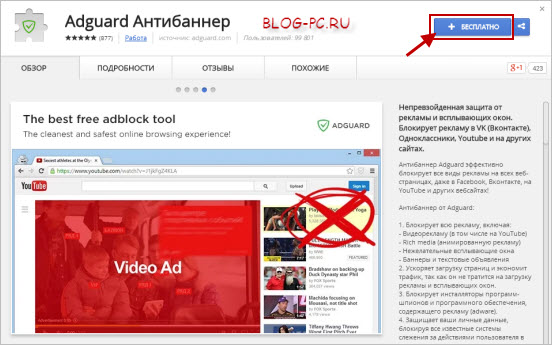

Po tem se bo v zgornjem desnem kotu prikazal gumb za razširitev Adguard blokator oglasov, z levim klikom na katero lahko po potrebi izklopite blokiranje oglasov na določenem spletnem mestu ( 1 ).
In tudi, če je potrebno, lahko ročno dodatno blokirate kakšen element na spletnem mestu, ki ga ne želimo videti ( 2 ):

Katero razširitev uporabiti
Vsaka od teh razširitev za blokiranje oglasov je dobra. Vsako od njih lahko preizkusite, da sami natančno ugotovite, kateri je za vas boljši. Edina stvar je, da ko testirate delovanje teh dodatkov, ni treba, da so vsi omogočeni hkrati.
Dejstvo je, da ker naložene informacije prehajajo skozi filtre teh dodatkov, to pomeni, da potrebujejo nekaj časa za nalaganje strani. Ko je ena od teh razširitev omogočena, to ni posebej opazno, ko pa vse delujejo, potem je to že odveč.
Zato, če želite onemogočiti / omogočiti to ali ono razširitev v brskalniku, lahko pojdite na Nastavitve— > Orodja-> Razširitve:
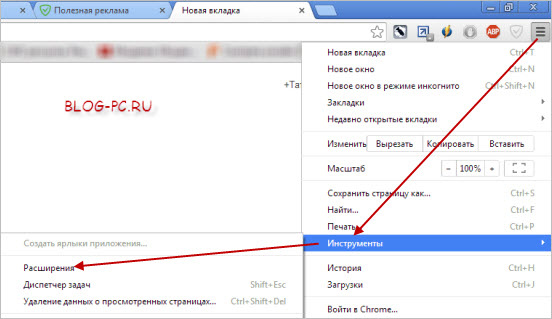
In uporabite potrditvena polja, da omogočite ali onemogočite to ali ono razširitev:
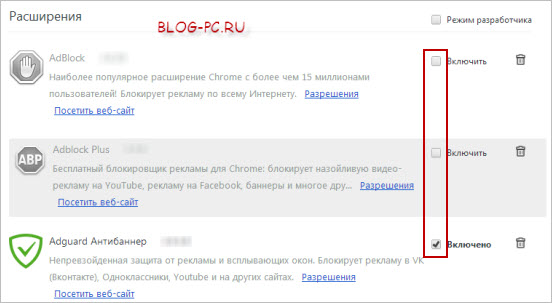
Program za blokiranje oglasov v VSEH brskalnikih
Če vam je všeč najnovejša razširitev Adguard Anti-Banner, lahko namestite program razvijalcev te razširitve, ki vam omogoča blokiranje oglasov v vseh brskalnikih, nameščenih na vašem računalniku.
Poleg tega program Adguard zagotavlja dodatno zaščito pred zlonamernimi spletnimi mesti in internetnimi goljufijami ter vsebuje tudi vgrajeno zaščito pred pornografskimi stranmi.
Ta program je plačljiv (100-600 rubljev, odvisno od vrste licence in roka uporabe). Toda razvijalci so namesto 4 priporočil tega programa svojim prijateljem zagotovili tudi njegovo brezplačno uporabo.
To uporabo priporočil smo upoštevali za plačana različica protivirusni program Avast Internetna varnost, o čemer sem že pisal na ločeni strani.
Program Adguard lahko uporabljate tudi brezplačno 14 dni. To je povsem dovolj, da razumete, ali ga je vredno kupiti ali pa bo dovolj, da uporabite brezplačne razširitve brskalnika.

Če je vprašanje blokiranja oglasov za vas pomembno, vam priporočam, da si vzamete nekaj časa in preizkusite vse tri brezplačne razširitve, opisane v članku, in se tudi sami odločite, kaj boste uporabili naprej.
Mnogi uporabniki interneta se pogosto soočajo s problemom vsiljivih oglasov na različnih spletnih mestih. Takšni oglasi lahko odvrnejo osebo od iskanja in ogledovanja potrebnih informacij. Zato se mnogi uporabniki interneta sprašujejo, kako za vedno odstraniti oglase v brskalniku Yandex, da se ne bi motili in ne zapravljali osebnega časa za nepotrebne informacije.
Metode za onemogočanje oglasov v brskalniku
Razvijalci aplikacij so pripravili nekaj metod za onemogočanje oglasov na spletnih mestih v brskalniku Yandex:
- Yandex ima posebne vgrajene razširitve, ki jih morate uporabiti. Ena od takih razširitev je Adguard. Vgrajeni sistemi so običajno samodejno omogočeni, vendar preverjanje ne bo škodilo. Če želite onemogočiti oglase na spletnih mestih z razširitvijo Adguard, potrebujete:
- pojdite v glavni meni brskalnika Yandex;
- v zgornjem desnem kotu poiščite "Dodatki";
- na seznamu dodatkov poiščite funkcijo Adguard in jo aktivirajte.
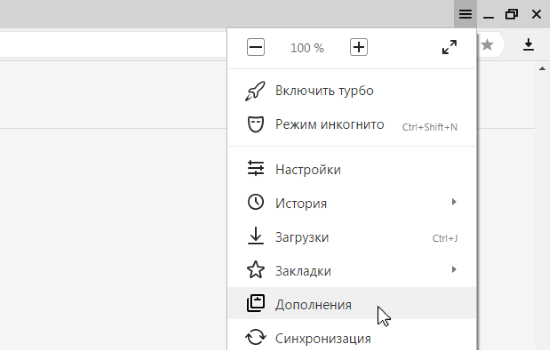 Adguard razširitve za brskalnik Yandex
Adguard razširitve za brskalnik Yandex Adguard je priljubljena protivirusna razširitev, nameščena na vaši napravi kot samostojen program. Poleg tega ima funkcijo "starševskega nadzora". Ko obiščete eno od potencialno nevarnih strani, vas bo aplikacija Adguard o tem obvestila. Če te aplikacije ni, jo lahko prenesete na uradno spletno stran adguard.com in jo namestite na svoj računalnik. Vendar ima Adguard brezplačno preizkusno obdobje, po katerem morate plačati uporabo te razširitve. 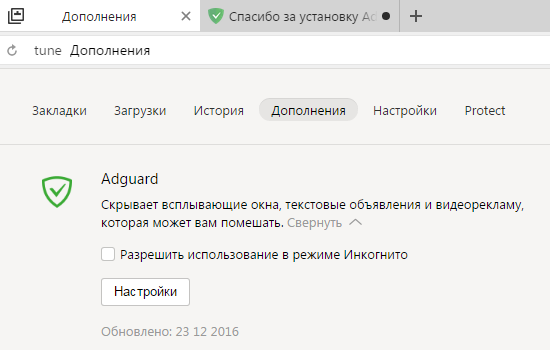
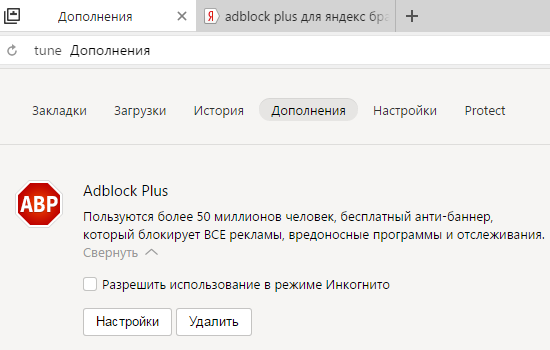
Če ni vključen v dodatke, lahko AdBlock Plus samostojno prenesete iz spletne trgovine vašega brskalnika ali uporabite iskalnik.
- odprite brskalnik;
- poiščite "Nastavitve" v zgornjem desnem kotu;
- izberite "Dodatne nastavitve";
- poiščite funkcijo "Varstvo osebnih podatkov" in nastavite zaščito, kjer lahko počistite polja in s tem odstranite tisto, kar je za vas odveč. Tako lahko na primer odstranite pozive pri vnašanju poizvedb;
- spodaj morate preklopiti funkcijo iz "Dovoli pojavna okna na vseh spletnih mestih" na "Blokiraj pojavna okna na vseh spletnih mestih". V slednjem primeru boste videli, da program sam priporoča onemogočanje pojavnih oken na spletnih mestih;
- Blokiranje oglasov lahko upravljate tudi tako, da konfigurirate blokiranje oglasov samo za določena spletna mesta.
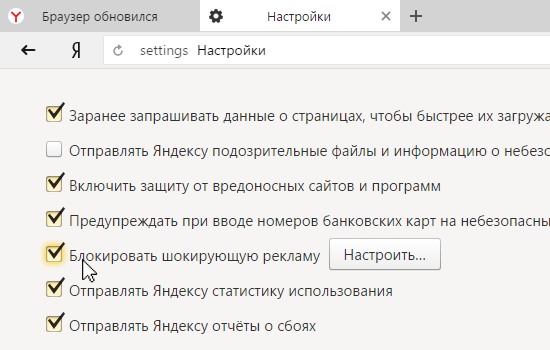
Žal številne aplikacije in programi, vgrajeni v sistem brskalnika, niso tako učinkoviti, kot bi si želeli, zato moramo uporabiti druge metode. Vsekakor pa se po zaključku teh korakov nekateri oglasi na internetu ne bodo več pojavljali in vas odvrnili od gledanja videoposnetkov ali branja informacij.
Poleg Adguarda ima brskalnik Yandex še več dodatkov, ki vas lahko zaščitijo tudi pred vsiljivimi oglasi in vsiljeno pošto: 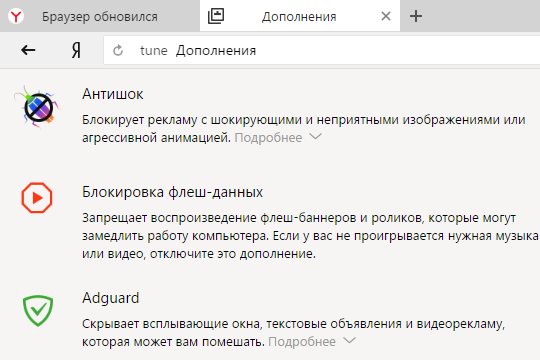
- Proti-šok. Zasnovan za odstranjevanje oglasov z neprijetnimi slikami in animacijami.
- Blokiranje flash pasic in videoposnetkov. Zasnovan za odstranjevanje pasic in videoposnetkov, ki lahko upočasnijo vašo napravo. Vendar bodite previdni. Omogočanje te možnosti lahko vpliva na predvajanje glasbe in videoposnetkov. Če ni zvoka, morate to funkcijo onemogočiti.
- Ugled spletnih mest. Označuje mesta z različnim ugledom z ustreznimi barvami na podlagi mnenj in mnenj drugih uporabnikov. Spletna mesta s pozitivnim ugledom so označena z zeleno, z negativnim pa z rdečo.
Odstranjevanje zlonamerne programske opreme
Ko obiščete različna spletna mesta, vidite oglase. Po povezavah se lahko znajdete na neznanih in sumljivih straneh, kjer vam bodo morda ponudili, da prenesete kakšen program ali aplikacijo, s prepričanjem, da vam bo le to koristilo. Pri uporabi protivirusnih programov na računalniku morda ne bodo zaznali takšnega programa, ker na splošno ne gre za virus. Vendar pa obstajajo naslednje aplikacije za rešitev te težave:

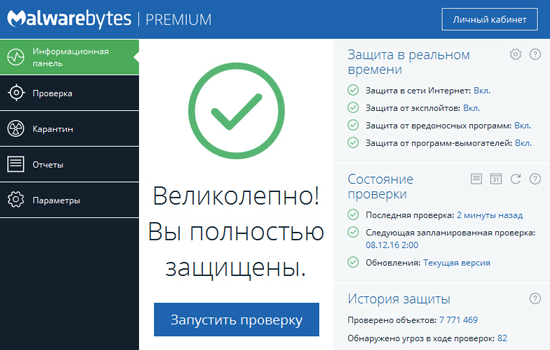
Uporaba ne bo škodila protivirusna programska oprema kot sta Dr.Web ali Kaspersky.
Bodite pozorni na aplikacije, ki jih prenesete s sumljivih spletnih mest. V računalnik ne nameščajte neznanih in nepreverjenih aplikacij.
Onemogočanje oglasov z datoteko gostiteljev v brskalniku Yandex
Obstaja še en način, da trajno onemogočite oglase Yandex.
V sistem Windows obstaja datoteka gostiteljev, ki lahko prepreči, da bi naprava obiskala popolnoma katero koli spletno mesto v internetu. V tej datoteki morate nastaviti določeno spletno mesto tako, da kopirate povezavo, nato pa ste lahko prepričani, da nobena aplikacija ne bo prenesena ali nameščena brez vašega dovoljenja.
Ko določite naslov spletnega mesta v gostiteljih, noben uporabnik ne bo mogel obiskati tega mesta z vaše naprave, saj se bo njegov naslov IP spremenil v prazen.
Kako uporabljati datoteko hosts
Za prilagajanje oglasov z uporabo datoteko gostiteljev, morate slediti tem korakom:
- Poiščite gostitelje v vašem računalniku: C:> Windows> System32> gonilniki> itd
- Odprite gostitelje prek beležnice;
- Nastavite naslov za blokiranje na 0.0.1 in povezavo do spletnega mesta, ki ga želite prepovedati.
Občasno je treba spremljati naslove spletnih mest, registriranih v datoteki, da bi preprečili njihovo zamenjavo z virusi. Ko se v gostiteljih pojavijo neznana spletna mesta, jih je treba izbrisati.
Odstranjevanje oglasov z AdBlock
AdBlock je razširjena in priljubljena razširitev, ki blokira in odstrani oglase v brskalniku. Ta aplikacija lahko odstrani oglase tudi s spletnih mest, kot so YouTube, Vkontakte itd. 
AdBlock lahko blokira različne vohunske programske opreme, viruse, bloke oglasov, pojavne oglase, tudi med gledanjem videoposnetka. Po želji lahko aplikacijo prilagodite tako, da vam primerne pasice ostanejo vidne.
AdBlock lahko brezplačno prenesete in namestite v kateri koli brskalnik.
Kako namestiti AdBlock za blokiranje oglasov
Če želite onemogočiti neželene oglase z AdBlockom, morate program prenesti na naslednje načine:
- Prenesite razširitev na uradni spletni strani adblockplus.org in jo namestite. Traja malo časa. Aplikacija bo takoj pripravljena za delo.
- Aplikacijo AdBlock lahko najdete in prenesete v spletni trgovini vašega brskalnika.
Odstranjevanje samoodpirajočih se oglasov v brskalniku Yandex
Če ste kdaj namestili programe z neznanih spletnih mest, lahko naletite na takšno težavo, kot je samoodpiranje oglaševanja v brskalniku Yandex. Na primer, ko dostopate do interneta, se vsakih 10 sekund na začetni strani brskalnika samodejno odpre oglas ali neznana spletna mesta.
Če želite popraviti to situacijo, morate:
- Kliknite ikono brskalnika Yandex na namizju in izberite "Lastnosti";
- V parametrih poiščite besedo "Object" in preverite, kako se konča vrstica z imenom aplikacije. Na koncu naj bo ".exe" in nobenih drugih dodatkov. Prav tako to polje ne sme vsebovati drugih povezav do spletnih mest;
- Če so na koncu dodatki, jih je treba odstraniti.
Anti-adware programi za brskalnik Yandex
Obstaja tudi več programov za odstranjevanje pojavnih oglasov na spletnih mestih. Ti programi niso tako pogosti kot prejšnji, vendar so zasnovani tudi za odstranjevanje nepotrebnih oglasov na vašem računalniku:
- Ad Muncher - blokira oglase ne samo v brskalniku Yandex, temveč tudi v programih, nameščenih v napravi.
- AdFender - zasnovan za blokiranje pojavnih oglasov v brskalniku Yandex, je brezplačna aplikacija.
- SpywareBlasret je program, ki lahko fotografira stanje vašega sistema na vašem računalniku, tako da lahko pozneje obnovite prejšnje nastavitve.
Torej, vse zgornje metode lahko onemogočijo, odstranijo ali blokirajo oglase ne samo na neznanih in dvomljivih spletnih mestih, temveč tudi na tako priljubljenih spletnih mestih, kot so Facebook, Vkontakte itd.
Ni priporočljivo namestiti več aplikacij hkrati, saj lahko to obremeni vaš računalnik. Na primer, če želite odstraniti neželeno pošto, lahko uporabite aplikacijo AdBlock Plus ali Adguard. Za učinkovitejšo zaščito ne pozabite uporabiti protivirusnega programa računalniških programov... Poskusite ne obiskati vprašljivih spletnih mest in ne prenašati neznanih datotek.
Prednosti onemogočanja oglasov v brskalniku Yandex
Po zaključku zgornjih korakov bodo pojavni oglasi na spletnih mestih onemogočeni, kar je v veliko priročnost za tiste, ki jih zelo motijo. Prednosti v tem primeru bodo tudi naslednje točke:
- Ob obisku spletne strani se zelo pogosto pojavljajo oglasi, ki jih je mogoče zapreti šele po preteku določenega časa, običajno 20-30 sekund. Ko izklopite oglase, vam ni treba čakati, da se časovnik vklopi, in izgubljati osebni čas.
- Ogled informacij na nekaterih straneh spremlja glasbena oz glasovni oglas... To vedenje lahko ne le odvrne uporabnika, ampak tudi prestraši, če je zvok v računalniku nastavljen na maksimum. Če izklopite oglase, vam tudi ni treba slišati glasbe v ozadju.
- Pojavni oglasi različnih vrst lahko naložijo nekatere računalnike, zlasti oglase z video vsebino. Če onemogočite oglasne enote, boste zmanjšali obremenitev vaše naprave.
povej prijateljem
Skoraj vsak uporabnik interneta se želi znebiti oglasov na spletnih mestih – vsiljivih, neuporabnih, motečih. Nekdo delno, nekdo popolnoma. Občudovalci razmeroma novega internetnega brskalnika Yandex Browser so prav tako zbegani nad to perečo težavo.
Katere nastavitve je treba omogočiti in namestiti razširitve, da blokirate pojavna okna v brskalniku, odstranite oglasne pasice. Kako odstraniti viruse (moduli oglasne programske opreme in ugrabitelji brskalnikov), preberite ta članek.
Blokiranje pridruženih oglasov
(skripte, ki so jih namestili lastniki spletnih mest)
Omogočanje tovarniških nastavitev
1. Zaženite brskalnik Yandex. Odprite nov zavihek (kliknite ikono "+") v zgornji vrstici.
2. Pojdite na razdelek »Dodatki«.

3. Kliknite na blok nastavitev "Varen internet" (vsebuje module, ki vam omogočajo, da se znebite oglasov).
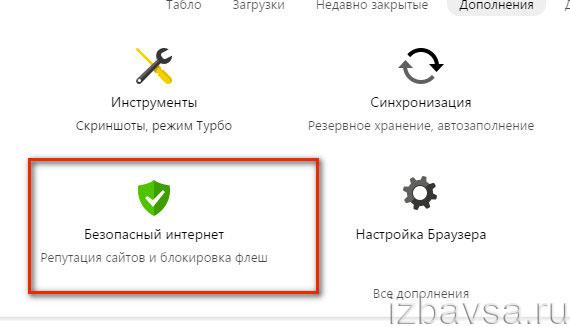
4. S klikom miške preklopite drsnike v stanje »Omogočeno« v možnostih:
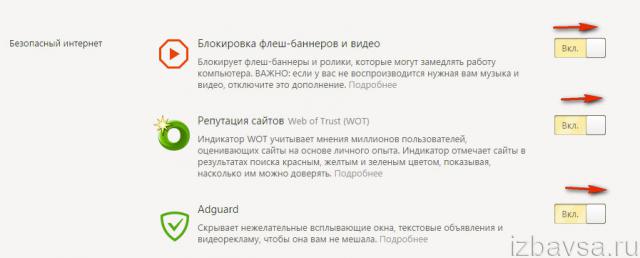
"Blokiranje flash pasic in ..."... Ob zagonu brskalnika samodejno izloči pojavne oglase (animirane okvirje), ki upočasnijo nalaganje strani in porabijo vire pomnilnik z naključnim dostopom v relativno velikih količinah.
Pozor!Če na spletnem mestu ne morete zagnati predvajalnika zvoka ali videa, začasno onemogočite ta dodatek za brskalnik.
"WOT"(kazalnik zaupanja spletnemu mestu). Posredno sodeluje pri blokiranju oglasov. Ne filtrira, ampak le opozori uporabnika, da so na spletnem mestu lahko virusi in pojavna okna v velikem številu. V rezultatih iskanja ob vsakem viru v obliki ikone prikaže stopnjo zaupanja vanj (če je rdeča, je nevarna; zelena je dobra stran).
"Adguard"- brskalnikska različica priljubljenega blokatorja oglasov (brezplačno se poveže z brskalnikom). Ko se stran odpre, odstrani "podružniške programe" in virusne oglase v fazi omrežnih zahtev. Uporabniku omogoča obisk spletnih mest v načinu brez beleženja zgodovine. In s tem zmanjša verjetnost, da virusi vstopijo v sistem.
Dodatne nastavitve
Ko zaženete vgrajene filtre, se njihove plošče z možnostmi odprejo v novih zavihkih. Po želji jih lahko prilagodite (vendar ni obvezno).
1. Kliknite, da nastavite raven zaščite ("Standard", "Light", "Starševski nadzor"). Kliknite Nadaljuj.
2. Za uporabo razširjene funkcionalnosti WOT se registrirajte v njeni spletni skupnosti (izpolnite polja obrazca in kliknite Shrani).

3. Za dokončanje konfiguracije kliknite na zgornji vrstici "Končano!"
Adguard
S klikom na stikalo aktivirajte potrebne dodatne filtre (na zelenem ozadju se bo pojavila "kljukica"), da se znebite:
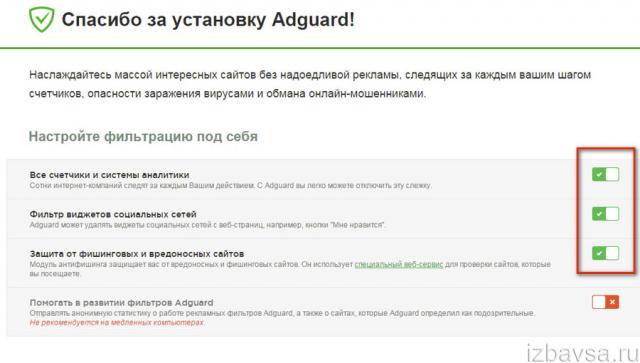
- števci in integrirani analitični sistemi;
- pripomočki za socialne medije;
- phishing povezave in virusno oglaševanje.
Opomba. Delovanju dodatka Adguard lahko sledite s klikom na njegovo ikono v zgornjem desnem kotu brskalnika (odpre se dodatna plošča).
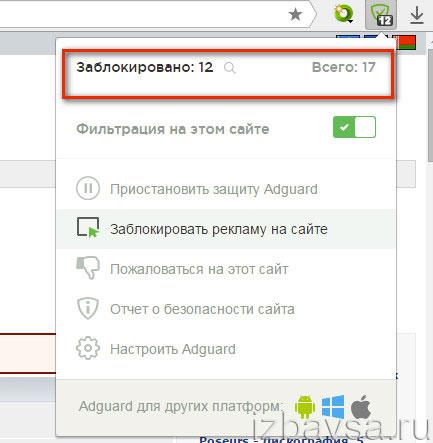
Uporaba dodatkov
Če ne morete odstraniti oglasov redna sredstva brskalnik (glejte nastavitve zgoraj) na katerem koli spletnem mestu ali če želite narediti bolj prilagodljive nastavitve blokiranja (na primer, da iz oglasov počistite samo okvir Youtube), uporabite dodatne razširitve. Njihova izbira za brskalnik Yandex je precej velika. Po namestitvi, ko zaženete brskalnik, se samodejno aktivirajo.

Če želite odpreti imenik, odprite: Nov zavihek → Dodatki → Varen internet. Kliknite na povezavo "Katalog dodatkov ..." (na dnu strani).
Pozor! Brskalnik bo preusmeril na spletno mesto https://addons.opera.com/en/extensions/ - uradni portal razširitev za Opera. Ampak naj vas to ne zmede. Popolnoma so združljivi z brskalnikom Yandex.
(https://addons.opera.com/ru/extensions/details/adblock-for-youtubetm-2/?display=en)

Odstrani pojavne oglase v predvajalniku za gostovanje videoposnetkov YouTube (vključno z okvirji na virih tretjih oseb).
(https://addons.opera.com/ru/extensions/details/contentblockhelper/?display=ru)
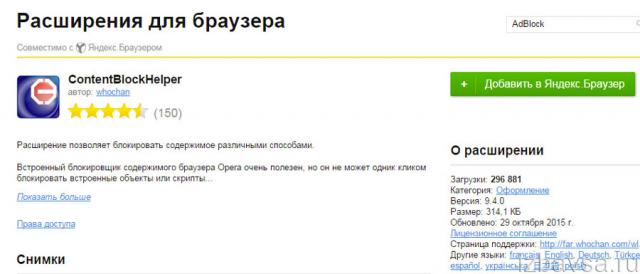
Izvaja tako globalno filtriranje pojavnih oken in pasic kot selektivno. Uporabnik sam navede, kateri element je treba blokirati. Podpira nastavitve za skrivanje pravil CSS (listov slogov) in blokiranje skriptov JavaScript. Delno ublaži napade virusov na strani strežnika.

Razširitve znanih protivirusnih podjetij (Dr.Web, Avast, Avira) izboljšajo spletno zaščito. In pomagajo glavnemu protivirusnemu programu, da odbije virusne napade na brskalnik (na primer, ko se pojavi okno, iz katerega se zlonamerna programska oprema samodejno začne prenašati).
(https://addons.opera.com/ru/extensions/details/policewebnet/?display=ru)
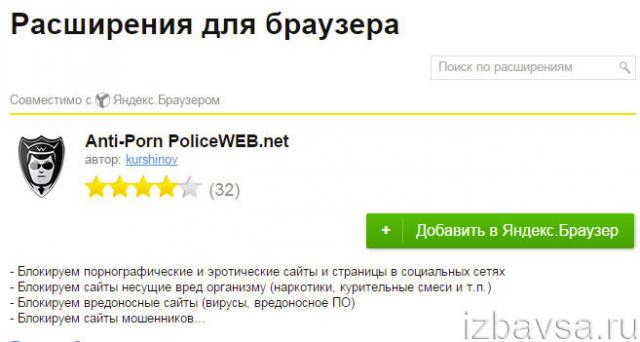
Omogoča vam, da počistite spletne strani iz pojavnih oken s pornografskimi in erotičnimi oglasi, blokira spletna mesta za odrasle in spletne vire, ki spodbujajo uporabo drog. Ščiti uporabnika pred goljufivimi triki v omrežju (phishing, spam, socialni inženiring). Je odlično orodje za organizacijo starševskega nadzora na vašem računalniku.
(https://addons.opera.com/ru/extensions/details/noflash/?display=en)
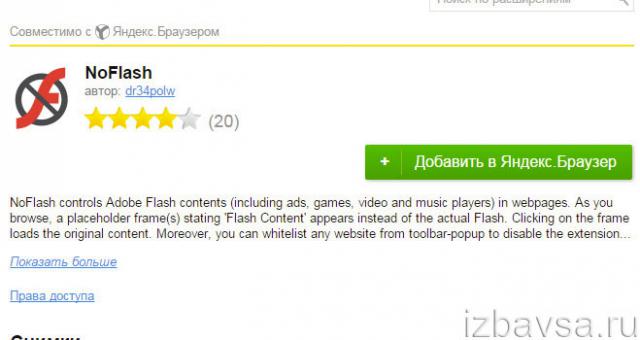
Ko se stran zažene, izklopi vse pasice, okvirje, avdio in video predvajalnike, ustvarjene na podlagi tehnologije Adobe flash(vključno z zaupanja vrednimi). Ta dodatek bo uporaben za uporabnike, ki jih interaktivna vsebina na spletnih mestih ne zanima (samo berejo in ogledujejo fotografije). Ko je aktivirano, se strani z okvirji flash nalagajo skoraj 2-krat hitreje.
Kako ravnati z virusnimi oglasi?
Ugrabitelji začetna stran, moduli Adware, vohunska programska oprema, zlonamerni dodatki in druga zlonamerna programska oprema, ki na skrivaj vbrizgajo skripte oglasov na spletne strani, niso mimo Yandexa. Brskalnik.
Če ga želite očistiti od te nadloge, morate uporabiti posebne protivirusne skenerje: AdwCleaner, Dr.Web, Malwarebytes Anti-Malware, Kaspersky Virus Removal Tool. Na žalost so blokiranje dodatkov in standardne funkcije brskalnika v večini primerov pred to »digitalno okužbo« nemočne.
Kot primer si poglejmo, kako se znebiti virusnih oglasov (oglaševalske programske opreme) s pripomočkom Malwarebytes Anti-Malware.
1. Na uradnem spletnem mestu razvijalca - https://ru.malwarebytes.org/ - na zgornji plošči kliknite razdelek »Prenosi«.
2. V imeniku izdelkov v prvem bloku Malwarebytes Anti-Malware kliknite gumb Brezplačni prenos.
3. Ko je prenos končan, zaženite namestitveni program s skrbniškimi pravicami.
4. Dvokliknite bližnjico pripomočka na namizju.
5. Na prvem zavihku "Nadzorna plošča" v vrstici "Različica baze podatkov" kliknite možnost "Preveri posodobitve".
6. Ko je posodobitev zbirk podpisov protivirusnega pripomočka končana, pojdite na zavihek »Skeniraj«.

7. Kliknite na blok "Preverjanje po meri". Nato kliknite gumb Prilagodi skeniranje.
8. V plošči »Nastavitve skeniranja po meri« kliknite možnost »Preveri za rootkite«.

9. V naslednjem bloku na seznamu skeniranih particij potrdite polje poleg pogona C.
10. Kliknite "Začni skeniranje".
11. Po končani analizi odstranite vse viruse in potencialno nevarne elemente (datoteke in registrske ključe).
Udobno deskanje v Yandexu. Brskalnik!
 Prilagodljiva programska oprema
Prilagodljiva programska oprema Windows 8 bo vrnil gumb za zagon
Windows 8 bo vrnil gumb za zagon Namestitev Skypea na računalnik (navodila po korakih)
Namestitev Skypea na računalnik (navodila po korakih)